Réveil par le réseau
Les utilisateurs finaux peuvent configurer des ordinateurs distants pour être réveillés à tout moment et sans avoir besoin d'être devant eux. Ces ordinateurs distants doivent avoir l'accès non surveillé activé pour que le réveil par réseau local soit disponible.
Lorsque l'accès non surveillé est activé, vous pouvez activer Wake-on-LAN sur la même interface :
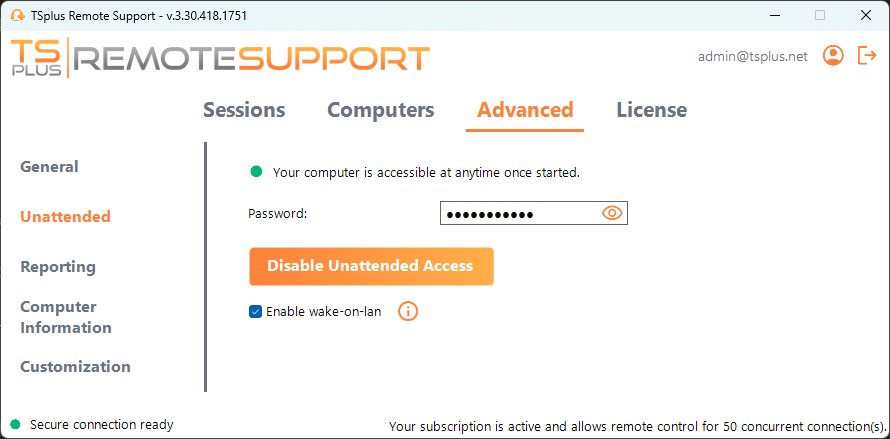
Il y a plusieurs exigences pour que Wake-on-Lan fonctionne sur l'ordinateur cible :
- l'ordinateur doit être connecté à une source d'alimentation
- l'ordinateur doit être connecté à Internet via Ethernet
- l'ordinateur doit avoir été correctement éteint ou mis en veille/hibernation
- la carte réseau de l'ordinateur doit prendre en charge Wake-on-lan
Si ces exigences sont remplies, vous pouvez alors configurer Wake-On-Lan sur cet ordinateur.
Configurer Wake-on-Lan
Il y a plusieurs étapes pour configurer Wake-on-lan sur l'ordinateur cible :
Activer Wake-on-lan dans le BIOS
Pour accéder aux paramètres du BIOS, redémarrez votre ordinateur et appuyez sur la touche spécifiée par le fabricant de votre ordinateur (généralement F2, F10 ou Del) pour entrer dans l'utilitaire de configuration du BIOS.
Recherchez un paramètre lié au Wake-on-LAN, tel que « Wake-on-LAN à partir de l'arrêt » ou « Wake-on-LAN à partir de S5. » Activez ce paramètre, enregistrez vos modifications et quittez l'utilitaire de configuration du BIOS.
Certaines cartes mères n'ont pas ce paramètre, mais Wake-on-LAN peut quand même fonctionner.
Configurer la carte réseau
En plus d'activer Wake-on-LAN dans les paramètres BIOS de votre ordinateur, vous devez l'activer sur votre adaptateur réseau.
Pour ce faire, ouvrez le Gestionnaire de périphériques (recherchez "Gestionnaire de périphériques" dans le menu Démarrer), développez la catégorie "Cartes réseau" et cliquez avec le bouton droit sur votre adaptateur réseau.
Sélectionnez « Propriétés » dans le menu contextuel, cliquez sur l'onglet « Gestion de l'alimentation », puis cochez la case à côté de « Autoriser cet appareil à réveiller l'ordinateur » et « Autoriser uniquement un paquet magique à réveiller l'ordinateur. »
Cliquez sur « OK » pour enregistrer vos modifications.
Désactiver le démarrage rapide
Le démarrage rapide est une fonctionnalité de Windows qui peut interférer avec Wake-on-LAN.
Pour désactiver le démarrage rapide, allez dans les Options d'alimentation du Panneau de configuration, cliquez sur « Choisir l'action des boutons d'alimentation », puis cliquez sur « Modifier les paramètres actuellement non disponibles ».
Faites défiler vers le bas jusqu'à la section « Paramètres d'arrêt » et décochez l'option « Activer le démarrage rapide ».
Configurer le routeur
Pour envoyer le paquet magique à votre ordinateur depuis un autre appareil sur le même réseau, configurez votre routeur pour autoriser le trafic Wake-on-LAN.
Veuillez consulter le manuel d'utilisation de votre routeur ou la documentation en ligne pour des instructions sur la façon de configurer le transfert de port.
Cela implique de créer une règle de redirection de port qui redirige le trafic UDP sur un port (généralement 9) vers l'adresse MAC de l'adaptateur réseau de votre ordinateur.
Utiliser Wake-on-Lan pour se connecter à un ordinateur distant
Dans Ordinateurs section, cliquez sur l'ordinateur que vous souhaitez réveiller.
Si l'ordinateur vérifie les conditions suivantes :
- l'ordinateur n'est pas actuellement connecté
- l'ordinateur a un accès sans surveillance et Wake-on-Lan activé
- l'adresse IP publique de l'ordinateur n'a pas changé depuis la dernière fois qu'il était en ligne
Au lieu d'un bouton "Connecter" désactivé, vous devriez voir un bouton "Réveiller".
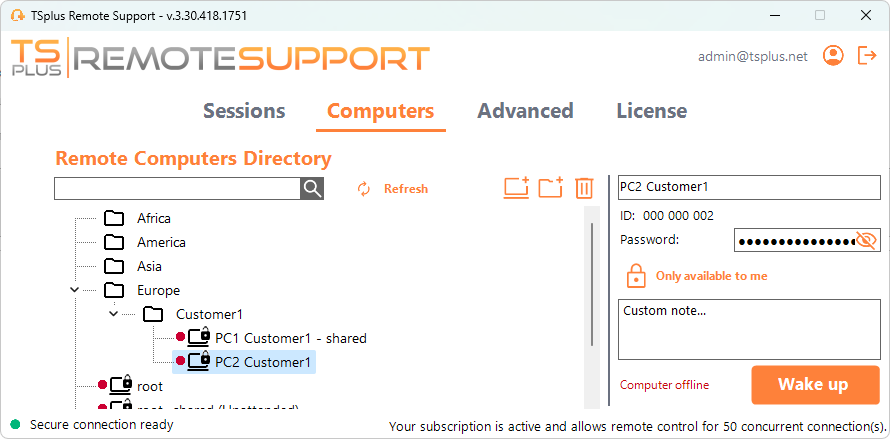
Lorsque vous cliquez, une nouvelle fenêtre s'ouvre, attendant que l'ordinateur démarre et rejoigne la session de support à distance.
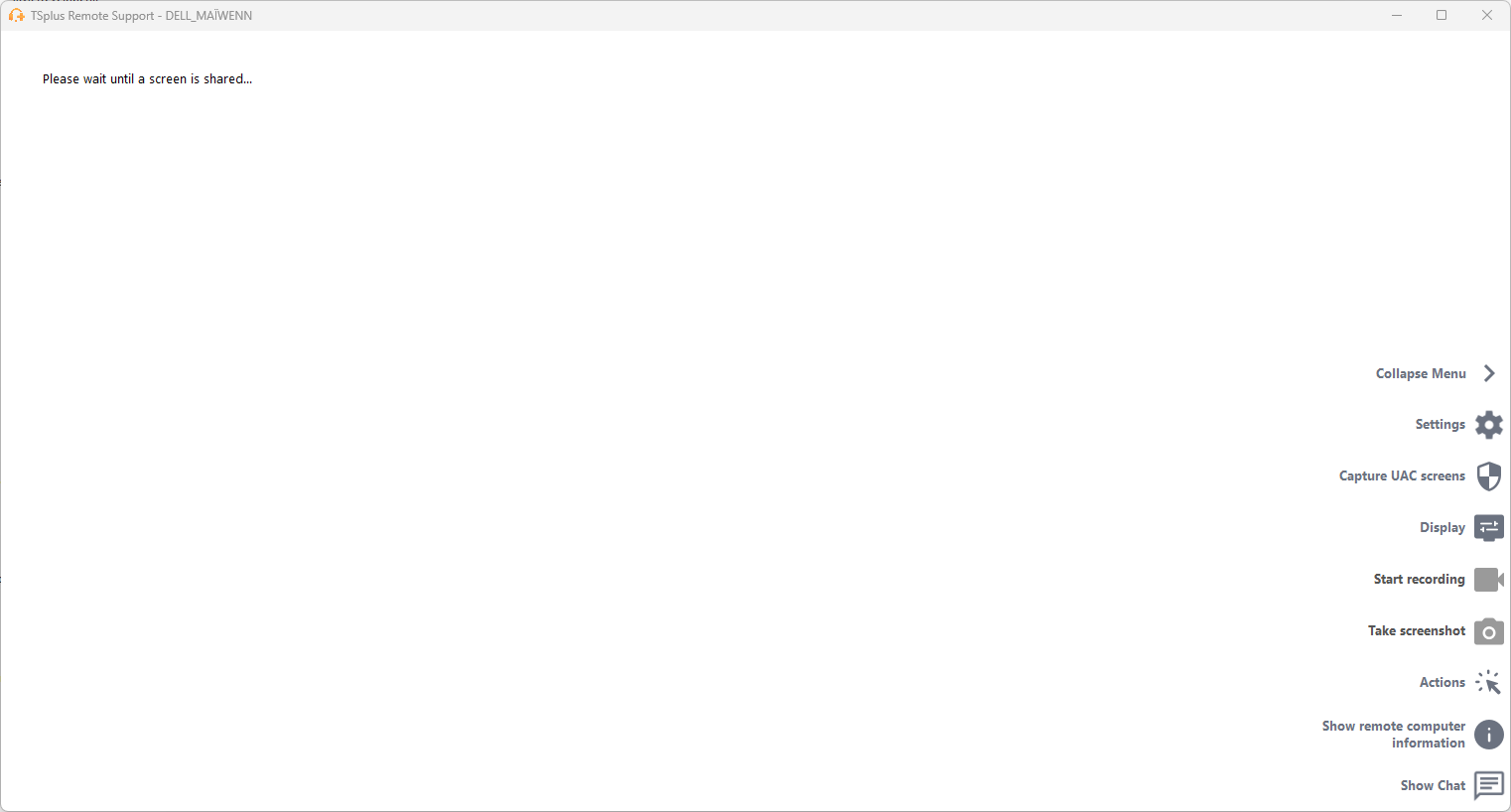
Utilisation de la ligne de commande
Comme l'accès sans surveillance, Wake-On-LAN peut également être activé et désactivé directement en utilisant la ligne de commande dans une invite de commande administrateur, au lieu de cocher la case "Wake-On-LAN" dans les paramètres avancés.
Les arguments à utiliser sont les suivants (les arguments doivent être séparés par un espace) :
- /activer-wakeonlan
- /désactiver-wakeonlan